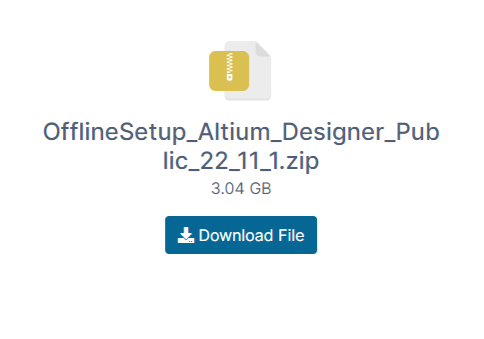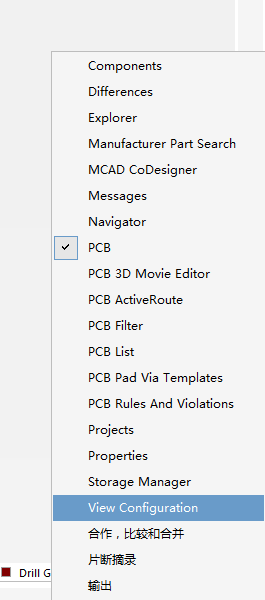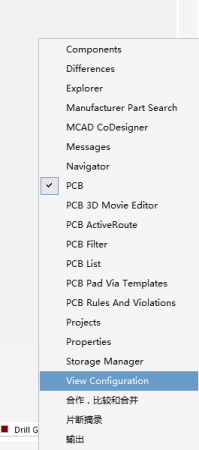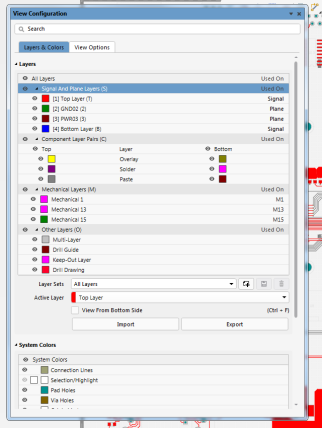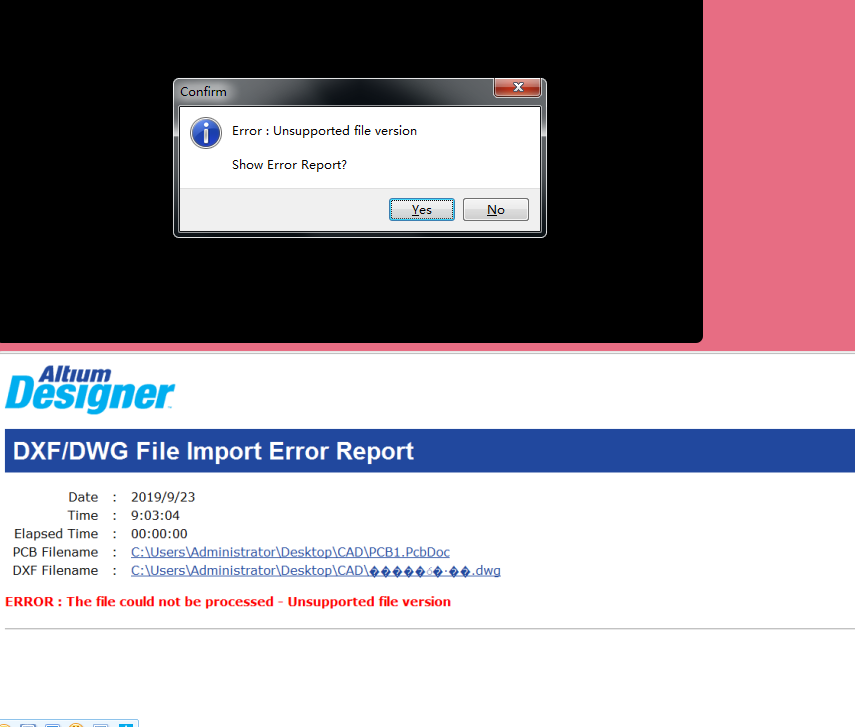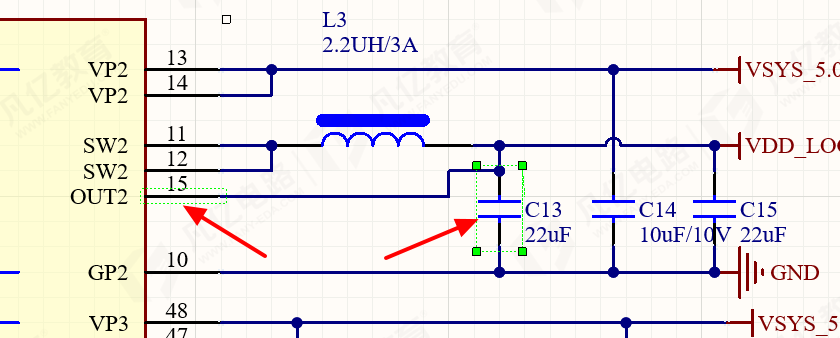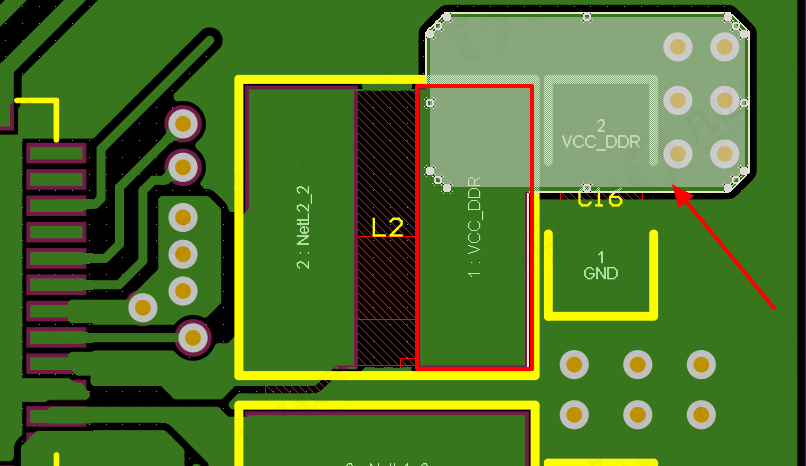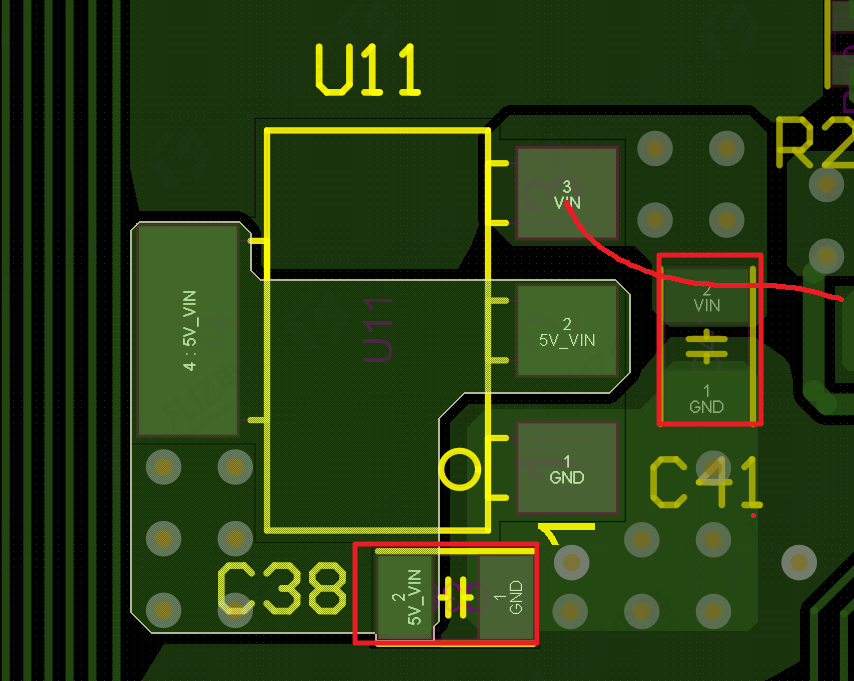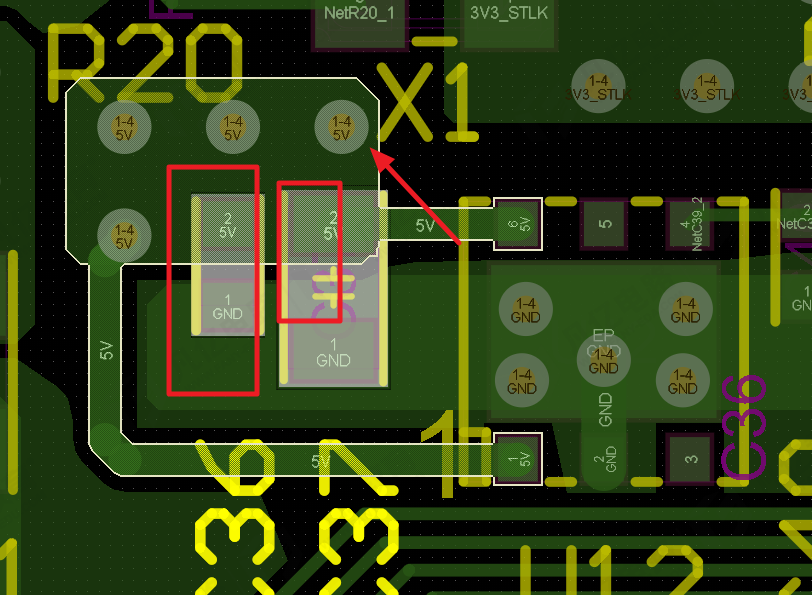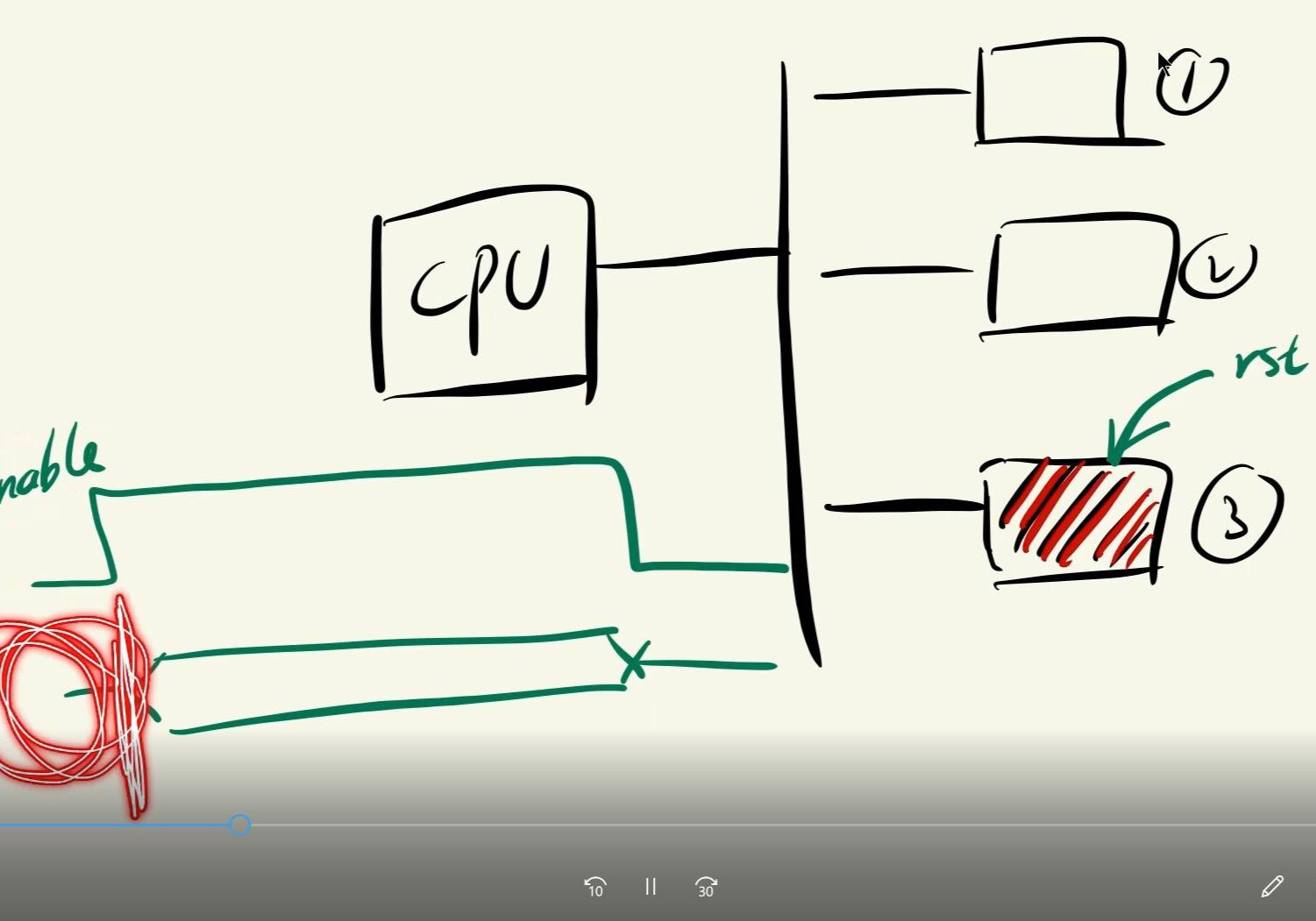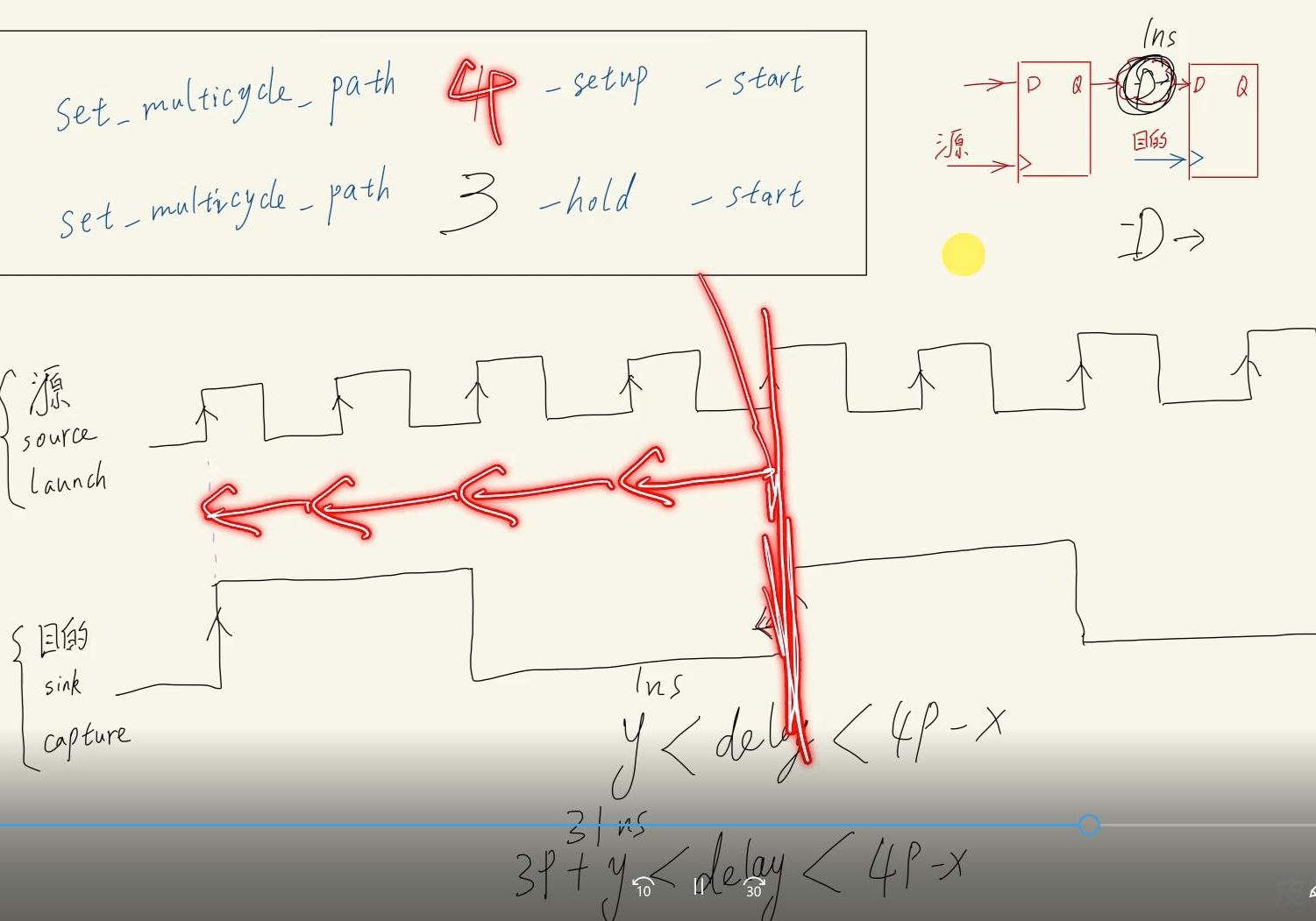在用AD软件进行某些软件操作时,经常需要对格点进行设置,在AD中有电气栅格、捕捉删格、可视栅格这三种栅格,那么这几种栅格有什么区别呢?
答: 1、电气栅格描述:在移动或放置元件时,当元件与周围电气实体的距离在电气栅格的设置范围内时,元件与电气实体会互相吸住。假设设定值为30mil,按下鼠标左键,如果鼠标的光标离电气对象、焊盘、过孔、零件引脚、铜箔导线的距离在30mil范围之内时,光标就自动的跳到电气对象的中心上,以方便对电气对象进行操作:选择电气对象、放置零件、放置电气对象、放置走线、移动电气对象等等,电气栅格设置的尺寸大,光标捕捉电气对象的范围就大,如果设置过大,就会错误的捕捉到比较远的电气对象上。
设置:原理图切换电气栅格快捷键为shift+E。每次按shift+E键,在屏幕的底部左侧都有显示。在PCB布线时按住CTRL键,可临时关闭电气栅格,电气栅格是看不到的。
2、捕捉栅格描述:光标每次移动的距离,捕捉栅格也叫跳转栅格,是看不见的。假设设定值是10mil,鼠标的光标拖动零件引脚,距离可视栅格在10mil范围之内时,零件引脚自动的准确跳到附近可视栅格上。
设置:原理图切换栅格捕捉快捷键为G 。
3、可视栅格描述:在工作区上看到的网格,其作用类似于坐标线,可帮助用户掌握图件间的距离,是可以看见的。
设置: 原理图切换可视栅格快捷键为shift+ctrl+G。
知道这三种栅格的区别后怎么进行设置呢?
4、执行菜单命令视图—栅格,点击切换就可以进行栅格的切换,也可以使用上面所介绍的快捷键进行切换,如图所示。
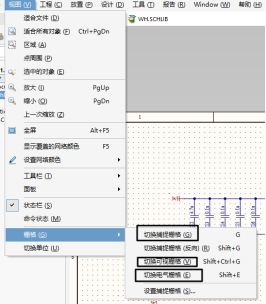
5、也可以按快捷键OP/TP进入优选项界面,点击Schematic-Grids,一般来说可视栅格大于电气栅格和捕捉栅格,如图所示。


 扫码关注
扫码关注